Загрузка и обработка прайс-листов
Автопрайс24 поможет вам автоматизировать самый сложный и энергоемкий бизнес-процесс - работу с прайсами поставщиков. Это особенно важно для работы с автозапчастями. Зачем открывать десятки вкладок с сайтоми поставщиков и тонуть в почтовых рассылках, если можно загрузить все прайсы от ваших поставщиков и сравнивать товары всего на одной странице? Согласитесь, это очень удобно.
Работа с сайтами поставщиков
Список доступных для подключения веб сервисов, а также инструкции по работе с ними вы найдете в специальном разделе руководства пользователя - Подключение API поставщиков
Загрузка прайсов из файла
Система распознает прайсы в форматах CSV, XLS, XLSX, XLSM, TXT - даже если они в архиве.
Нам не важен ни формат, ни порядок колонок в исходном прайсе. Ситема распознает и приведет к единому виду любой формат записи шин или дисков и распознает автозапчасти.
Автоматическое обновление прайсов в системе
Для любых прайс-листов, которые вы загружаете в Автопрайс24, можно настроить автоматическое обновление. Таким образом, даже если нельзя подключиться к сайту поставщика по API, у вас всегда будет актуальная инфоромация в системе, и, как следствие, на ваших сайтах. Мы ценим ваше вмемя.
1. Обновление из 1С. Скачайте готовую обработку или закажите создание обработки под вашу конфигурацию. Действуйте по инструкции.
2. Обновление по ссылке (http, ftp, Яндекс.Диск). Читайте подробную инструкцию по загрузке и обновлению прайсов по ссылке.
3. Автоматическое обновление прайса по почте. Если поставщик делает вам рассылку прайсов на почт, настройте переадресацию на адреса ваших прайс-листов, и информация будет всегда актуальной. Мы подготовили для вас инструкцию по настройке переадресации для обновления прайсов по почте.
Работа с прайс-листами после загрузки/подключения по API
Загруженные прайс-листы видны только вам, и вы сами определяете, что вы будете делать с ними далее - работать с розницей, продавать оптом в системе, выгружать или отправлять по API на свой сайт, делать рассылку на сайты-агрегаторы и т.д.
Все настройки доступов и наценка производятся в меню Маркетинг.
Поиск товара
Поиск автозапчастей с учетом аналогов, подбор шин и дисков по параметрам или автомобилю по всем вашим прайсам производится в меню Проценка.
В Автопрайс24 вы можете подключиться к сайтам ваших поставщиков автозапчастей по API и сравнивать цены и сроки доставки товаров на одной странице. Это значительно экономит время и повышает эффективность работы.
Список доступных веб сервисов, а также инструкции по подключении смотрите в разделе Подключение API поставщиков.
Доступы к работе с веб сервисами поставщиков
1. Возможность вашей работы с сайтами поставщиков по API зависит прежде всего от того, открыты ли у вас доступы к работе с API на стороне поставщика. Некоторые поставщики не требуют дополнительных разрешений (достаточно использовать ваши логин и пароль от их сайтов), некоторые имеют ряд требований для работы с API. Вам нужно будет связаться с поставщиком и запросить доступы и данные для авторизации по API либо произвести настройки самостоятельно в вашем личном кабинете на сайте поставщика (эти условия мы описали в соответствующих инструкциях по работе с каждым веб сервисом).
2. На стороне Автопрайс24 доступ к подключению к сайтам поставщиков по API есть у пользователей тарифов ES (до 3-х поставщиков), GS и LS (безлимит).
Как подключиться к сайту поставщика запчастей в Автопрайс24
1. Зайдите в меню Прайс-листы. Откройте вкладку API поставщиков.
2. Найдите вашего поставщика в списке доступных веб сервисов. Нажмите для подключения (если вам доступна эта функция).
3. В настройках прайс-листа укажите данные авторизации в веб сервисе (следуйте инструкциям для каждого API).
Функционал работы с веб сервисами поставщиков автозапчастей
В настройках каждого веб сервиса написано, какие функции поддерживаются - только поиск или поиск+заказы.
Для всех поставщиков автозапчастей, которых мы подключаем к Автопрайс24, прежде всего реализована функция поиска запчастей с учетом аналогов.
Возможность отправки заказов в систему поставщика зависит от возможностей API поставщика. Мы подключаем отправку заказов в API по запросу.
Сам поиск запчастей производится через меню Проценка. Будьте внимательны, в проценке должен быть включен источник 
Для работы с розницей можно настроить наценку на API-прайсы в меню Маркетинг.
Данные с сайтов ваших поставщиков можно вывести на ваш сайт.
Вы можете загрузить в систему любые прайс-листы шин, дисков или запчастей.
Требования к файлам
Форматы файлов - CSV, XLS, XLSX, XLSM, TXT. Файлы могут находиться в архиве RAR или ZIP.
Нам не важен порядок колонок в исходном файле - система приводит их к единому виду и распознает практически любой вид записи.
Для прайсов автозапчастей обязательно наличие колонок Производитель и Артикул (для того, чтобы система понимала, что это запчасти, и могла выдавать кроссы при поиске).
Для шин и дисков все параметры могут быть записаны как в отдельных колонках, так и в одной (в этом случае колонке назначается метка Наименование) - система сама распознает ваши шины и диски, и даже подгрузит картинки после загрузки прайса.
Как загрузить прайс-лист из файла
Настройки прайс-листа
1. Зайдите в меню Прайс-листы
2. На вкладке Загруженные прайс-листы нажмите кнопку Добавить.
3. Откроются настройки нового прайс-листа.
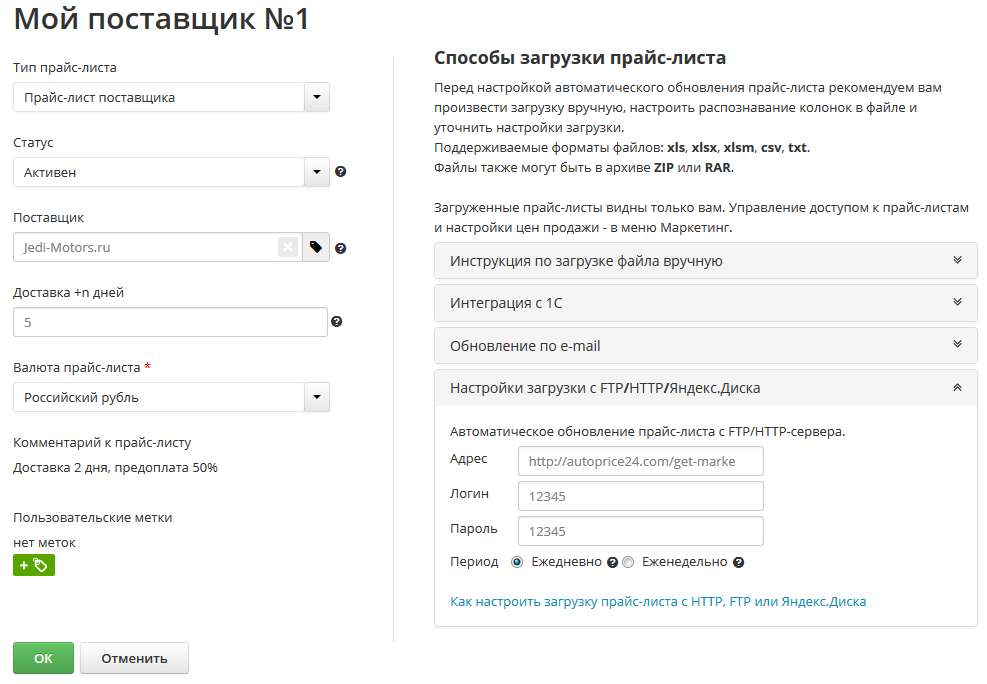
Наименование. Выводится на списке прайсов и в проценке. Видно только вам - называйте так, как вам будет удобно для работы с прайсами.
Тип прайс-листа. Прайс-лист поставщика или Мой склад. Данные из прайсов собственного склада выводятся в проценке в первую очередь.
Статус. Активен - можно делать наценки в Маркетинге, искать товары в проценке, создавать заказы. Неактивен - нельзя.
Поставщик. Указывается по желанию для API-прайсов или загружаемых прайсов с типом Прайс-лист поставщика. Удобно указывать поставщика в прайсе для того, чтобы можно было использовать фильтр по регионам в проценке, а также для того, чтобы этот подставщик подставлялся автоматически при создании заказа поставщику в системе. Поставщик выбирается из списка ваших контактов, также его можно создать непосредственно на этапе создания прайса.
Доставка +n дней. Если в прайс-листе указан срок доставки, система будет автоматически прибавлять к нему в проценке указанное количество дней.
Валюта прайс-листа. По умолчанию валюта всех загружаемых прайсов - валюта страны. Если прайс в другой валюте, укажите ее в этой настройке.
Комментарий к прайс-листу. Произвольное поле. Комментарий виден только вам и вашим менеджерам, у которых есть доступ к редактированию прайсов, больше никуда не выводится и не передается при создании маркетинговых программ.
Способ загрузки прайс-листа. Если вы планируете в будущем настраивать автоматическое обновление прайса по почте, первую загрузку вам все равно нужно будет произвести вручную из файла, чтобы обучить систему распознавать ваш прайс.
При загрузке по ссылке, FTP или Яндекс.Диска вы можете сразу указать ссылку и перейти к следующему шагу - настройке колонок прайса.
4. Нажмите ОК. Если вы загружаете прайс из файла - выбарите файл на компьютере. Если по ссылке - вы сразу перейдете к настройке распознавания прайса.
Настройки распознавания прайс-листа
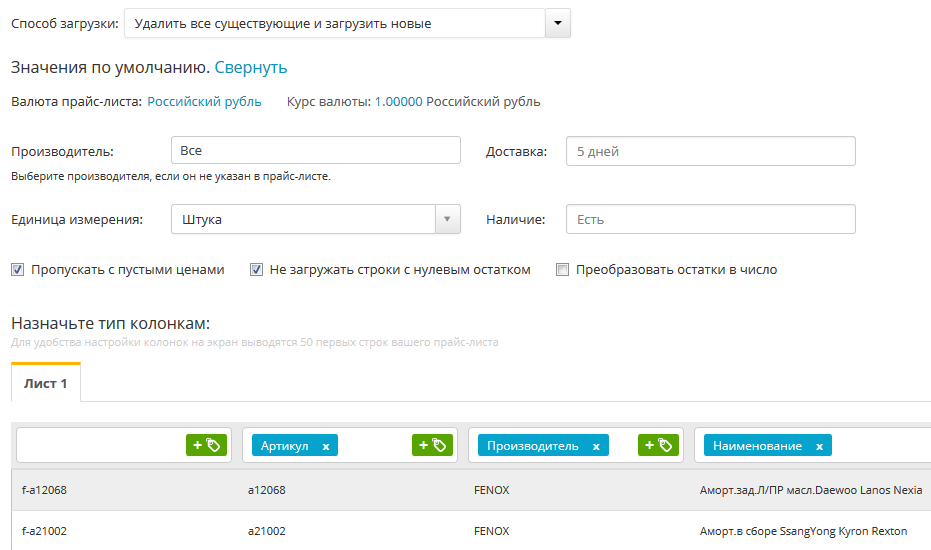
На этом этапе загрузки вы обучаете систему распознавать ваш прайс-лист. Устанавливаете параметры по умолчанию, задаете значения колонок прайса.
Значения по умолчанию
Это вспомогательные параметры. Устанавливаются для всех строк прайса. Вот основные из них:
Производитель. Если прайс монобрендовый, в нем не всегда есть колонка с производителем. Укажите его в этом поле.
Доставка и Наличие - устанавливаются, если в прайсе нет соответствующих колонок. Если такие колонки есть, то при загрузке будут выводиться значения, указанные в настройках по умолчанию.
Пропускать с пустыми ценами и Не загружать строки с нулевым остатком - такие строки будут исключены при загрузке.
Преобразовать остатки в число. Пример: в прайсе написано "больше 20" или ">20" - после загрузки будет "20" (это важно для последующей выгрузки прайсов в интернет-магазины на Битрикс).
При загрузке прайс-листа вы также можете изменить валюту прайса и откорректировать курс.
Настройки значений колонок
Укажите, что находится в колонках, поставив соответствующие метки. Для вызова окна выбора полей загрузки нажмите на зеленый значок в поле меток, выберите метку из списка.
Для шин и дисков - не обязательно указывать все колонки с параметрами, если у вас есть колонка с полным наименованием шины. Просто назначьте такой колонке метку Наименование - система распознает ваши шины или диски.
Нажмите ОК. Файл загрузится после обработки.
Важно! Если в вашем файле несколько листов, будет загружаться только активный лист, поэтому каждый лист следует загружать как отдельный прайс, с соответствующими настройками.
Для примера посмотрите, как выглядит прайс-лист шин после распознавания. Если ваш прайс с шинами или дисками выглядит не так - перезагрузите и проверьте настройки загрузки.
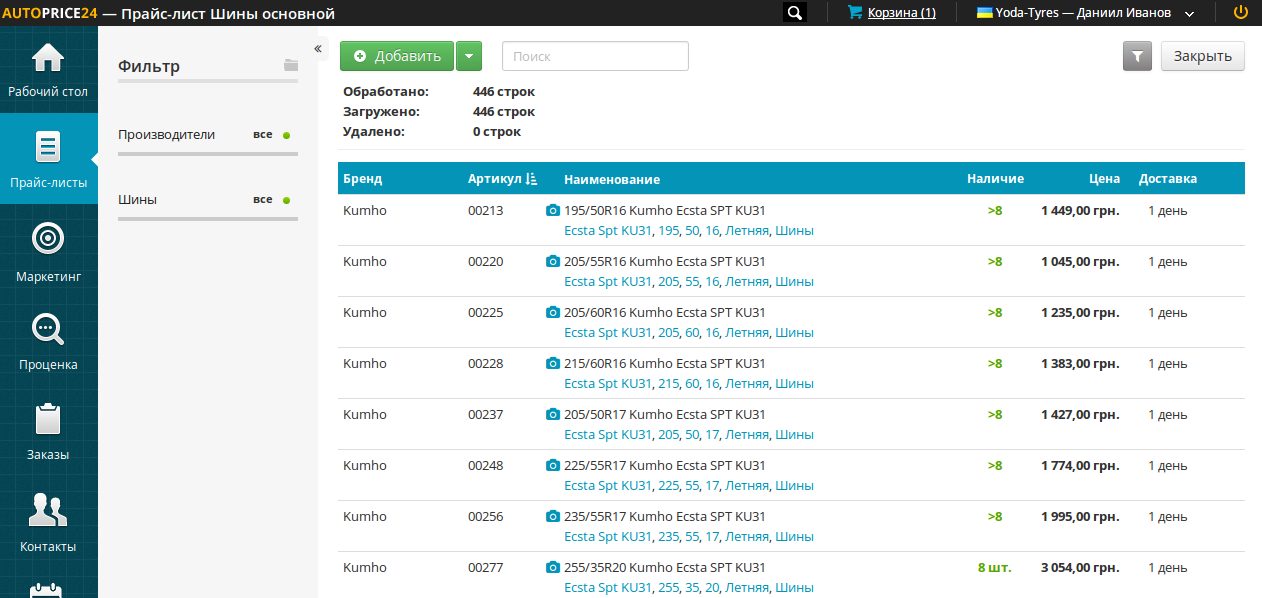
Загрузка нового файла в ранее созданный прайс вручную. Нажмите правой кнопкой на прайс, в контекстном меню выбрать Загрузить новый файл, действовать аналогично первичной загрузке прайса.
Важно! Кнопка Перезагрузить загружает с сервера последний файл, так вы можете изменить настройки по умолчанию или метки колонок в созданном ранее прайсе.
Система Автопрайс24 поддерживает интеграцию с 1С:Предприятие.
В Автопрайс24 возможна загрузка прайс-листов из 1С. Перейдите в меню Прайс-листы, нажмите кнопку  , выберите пункт Загрузить из 1С.
, выберите пункт Загрузить из 1С.
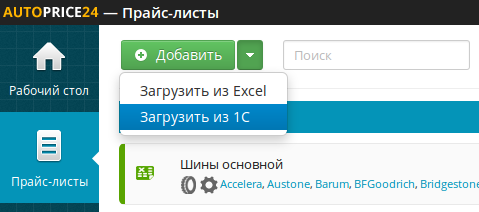
Появится страница с описанием загрузки и возможностью скачать внешнюю обработку для вашей конфигурации 1С:Предприятие.
- Альфа-Авто ред. 4
- Альфа-Авто ред. 5
- 1С: Управление торговлей ред. 10.3
- Альфа-Авто ред. 4. Украинская версия
- 1С: Управление торговлей для Украины ред. 2.3
- 1С: Управление торговым предприятием ред 2
После настройки обмена данными с 1С вы сможете осуществлять загрузку и автоматическую обработку прайсов из 1С:Предприятие.
Подробней о настройке обмена данными с 1С читайте в разделе "Интеграция с 1С:Предприятие"
Загрузка прайс-листа по ссылке (HTTP)
Если по ссылке скачивается архив с несколькими файлами
Загрузка прайс-листа с Яндекс.Диска
Если в папке на Яндекс.Диске несколько файлов
Загружаем прайс-лист по ссылке со стороннего сайта (HTTP):
В Автопрайс24 вы можете настроить загрузку прайс-листов по ссылке. Система сама будет загружать прайс по заданной ссылке на любом сайте с заданной частотой (каждый день или неделю).
1. Для загрузки прайс-листа по HTTP создайте новый прайс-лист в системе (меню Прайс-листы, кнопка Добавить)
2. В качестве способа загрузки укажите HTTP.
3. Укажите ссылку на загрузку файла.
4. Если для доступа к скачиванию прайсов вам нужно авторизовываться на сайте поставщика, введите логин и пароль от сайта.
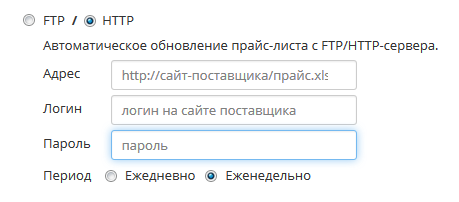
5. Укажите периодичность, с которой программе обработки прайс-листов следует загружать прайс-лист с указанного сайта (ежедневно - 7:00по МСК, еженедельно - по понедельникам в 7:00 по МСК).
6.Нажмите Ок. Если все указано верно, вы перейдете к загрузке прайса в систему. Укажите тип колонок, которые содержатся в прайс-листе, установите параметры по умолчанию. Нажмите ОК, файл загрузится в систему.
Если по ссылке скачивается архив с несколькими файлами
Ссылка в поле Адрес для HTTP:
1. Если нужно закачать конкретный файл из архива, ссылка выглядит так https://autoprice24.com/archive.zip|price.xls (адрес скачиваемого архива, значок |, полное имя файла с расширением).
Вы можете также указать после | просто начало названия файла и поставить знак * (например, https://autoprice24.com/archive.zip|price*). Это очень полезно, если в имени файла поставщик пишет актуальную дату.
2. Если нужно закачать файл с определенным расширением (например, в архиве лежат разные файлы, и только один из них прайс в экселе), ссылка выглядит так - https://autoprice24.com/archive.zip|*.xls (адрес скачиваемого архива, значок |, *.расширение файла).
Если вы указываете ссылку на архив без уточнения файла или, как во втором примере, файлов с одинаковым расширением в архиве много, то скачается первый из списка.
Загружаем прайс с сервера FTP:
1.Для загрузки прайс-листа с FTP-сервера создайте новый прайс-лист в системе (меню Прайс-листы, кнопка Добавить)
2.В качестве способа загрузки укажите FTP/HTTP.
3. Укажите адрес FTP сервера, параметры авторизации.
4. Укажите периодичность получения: ежедневно - 8:00 по МСК, еженедельно - по понедельникам в 8:00 по МСК.
5. Нажмите Ок. Если все указано верно, вы перейдете к загрузке прайса в систему. Укажите тип колонок, которые содержатся в прайс-листе, установите параметры по умолчанию.
Важно: Чтобы при необходимости исправить соответствие колонок в прайсе поставщика, в списке прайс-листов вызовите контекстное меню нажатием правой кнопкой мышки на нужном прайсе и выберите пункт - Перезагрузить. При выполнении данного действия прайс поставщика скачается с FTP и откроется настройка колонок для загрузки. Отредактируйте соответствие и нажмите Загрузить. Прайс-лист загрузится, и настройка загрузки запомнится в системе. Далее обновление прайс-листа будет происходить автоматически. Таким же действием можно перезагрузить прайс поставщика по требованию пользователя.
Если на FTP несколько файлов
Ссылка на файл должна выглядеть так:
1. Если нужен конкретный файл из папки, допишите в ссылке его название и расширение через / (например, ftp://ftp.сайт-поставщика.рф/прайс поставщика.csv)
2. Если имя файла все время меняется, но расширение его остается неизменным (например, в имени файла всегда есть дата), то можно просто указать расширение файла через /*. (например, ftp://ftp.сайт-поставщика.рф/*.csv)
3. При совпадении параметров шаблона (например, вы укажете только путь к папке без уточнения файла, или в папке несколько файлов csv), скачается файл с самой последней датой изменения.
Загружаем прайс-лист с Яндекс.Диска:
1. Для загрузки прайс-листа с Яндекс.Диска создайте новый прайс-лист в системе (меню Прайс-листы -> кнопка Добавить)
2. В качестве способа загрузки укажите FTP/HTTP.
3. Укажите адрес файла на Яндекс.Диске, параметры авторизации (ссылка на файл на Я.Диске выглядит так https://yadi.sk/i/8He7zTYpkBEy. Если у вас есть только ссылка на папку, читайте как скачивать такие файлы)
4. Укажите периодичность получения: ежедневно - 7:00 по МСК, еженедельно - по понедельникам в 7:00 по МСК.
5. Нажмите Ок. Если все указано верно, вы перейдете к загрузке прайса в систему. Укажите тип колонок, которые содержатся в прайс-листе, установите параметры по умолчанию.
Если в папке на Яндекс.Диске несколько файлов
Ссылка на папку на Я.Диске выглядит так: https://yadi.sk/d/8He7zTYpkBEy
1. Для загрузки конкретного файла с Яндекс.Диска, ссылка выглядит так: https://yadi.sk/d/8He7zTYpkBEy|прайс.xls (адрес папки, значок |, полное имя файла с расширением).
2. Для загрузки файла с конкретным расширением ссылка выглядит так: https://yadi.sk/d/8He7zTYpkBEy|*.xls (адрес папкм, значок |, *.расширение файла).
Если ваши поставщики высылают вам прайсы на e-mail, вы можете настроить автоматическое обновление прайсов поставщиков с почты, настроив переадресацию писем с вашей почты на почту прайса.
Для каждого прайс-листа, который вы создаете в системе, генерируется собственный уникальный e-mail, который вы можете легко найти в настройках прайса (Настройки -> Способ загрузки прайс-листа -> Обновление по e-mail).
Автоматически обновится не только сам прайс, но и маркетинговые программы, в которых он участвует. Одним словом, единожды настроив обновление, вы сэкономите массу времени на работе с прайсами для ваших оптовыков и магазинов - информация в системе всегда будет актуальной.
Итак, рассмотрим настройку переадресации прайс-листа на примере Яндекс.Почты.
Откройте в почте настройки переадресации писем. Создайте правило для переадресации. Если письмо приходит с адреса поставщика, отправлять его на адрес прайс-листа.
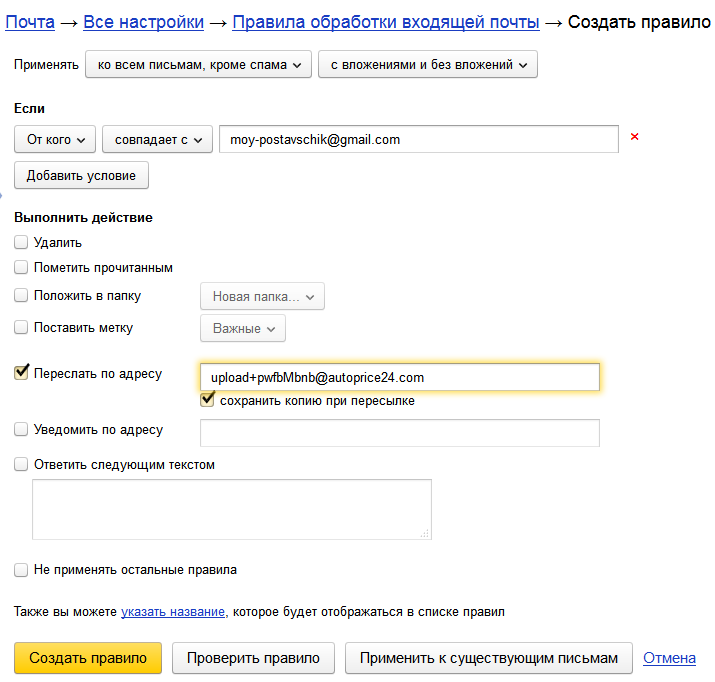
Для почты Google, Mail.ru и других переадресация настраивается по аналогичному принципу.
Где взять код подтверждения пересылки?
После того как вы настроите правило, мы подтвердим пересылку прайса на нашу почту или вышлем вам код подтверждения переадресации для вашей почты.
Для того, чтобы автоматическое обновление по e-mail работало корректно, запомните несколько правил:
1. В письме, которое вы отправляете на адрес обновлений upload+...@autoprice24.com, должен быть только один файл. Если файлов в одном письме будет несколько, обновление по e-mail невозможно.
2. Если в вашем исходном Excel-файле несколько листов, каждый лист загружается в систему как отдельный прайс-лист, соответственно для каждого прайса формируется свой адрес для обновления по почте. Для обновления всех этих прайс-листов укажите в списке рассылки все адреса upload+... через запятую.
3. Если в вашем исходном Excel-файле изменилось количество и порядок колонок, заново обучите систему узнавать новый формат вашего прайса, загрузите прайс-лист вручную. Иначе при автоматической загрузке по почте настройки собьются.
4. Если вы удалили прайс-лист из системы, а потом создали заново, для нового прайса будет и новый адрес для обновления по почте. Добавьте этот новый адрес в список рассылки прайсов и и измените настройки переадресации для прайсов от поставщиков. Старый адрес и правило переадресации можно удалить.
Настройки прайс-листа: Как отредактировать наименование, тип прайса, установить поставщика
Чтобы зайти в настройки прайс-листа, нажмите правой кнопкой на строку прайса, в выпадающем меню выберите Настройки. Вы попадете в настройки прайса.
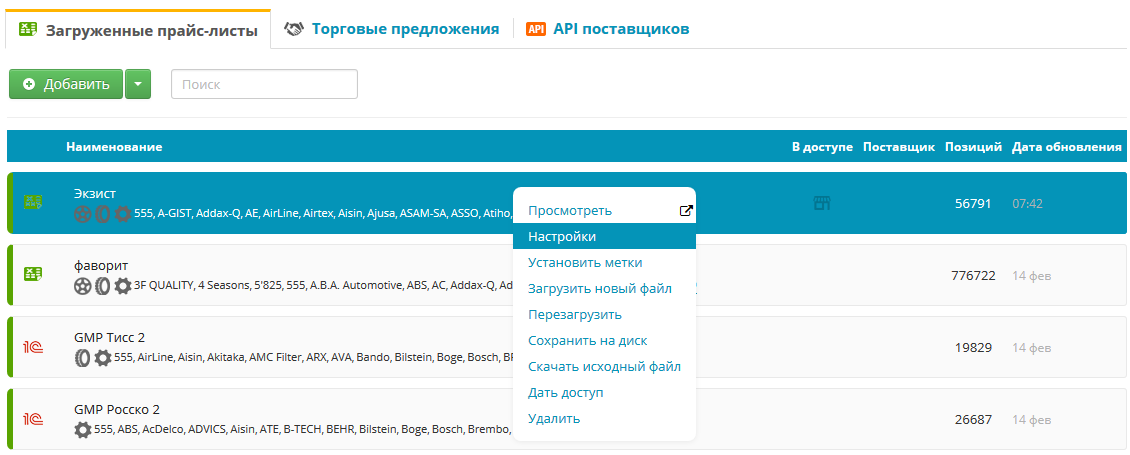
Как изменить настройки загрузки прайс-листа
Чтобы изменить настройки загрузки прайса (назначить метки колонкам, отредактировать настройки по умолчанию - срок доставки, начилие, и т.д.), в выпадающем меню строки с прайсом выберите пункт Перезагрузить.
Вы попадете на страницу предзагрузки, где сможете отредактировать все необходимые поля. В этом случае с сервера подгружается последний загруженный файл.
Для загрузки нового файла в прайс выбирайте пункт Загрузить новый файл.
Как добавить товар в прайс вручную
Открыть прайс-лист (нажать на наименование прайса или в контекстном меню выбрать пункт Просмотреть). Нажать кнопку Добавить.
В открывшемся окне заполните параметры создаваемого товара:
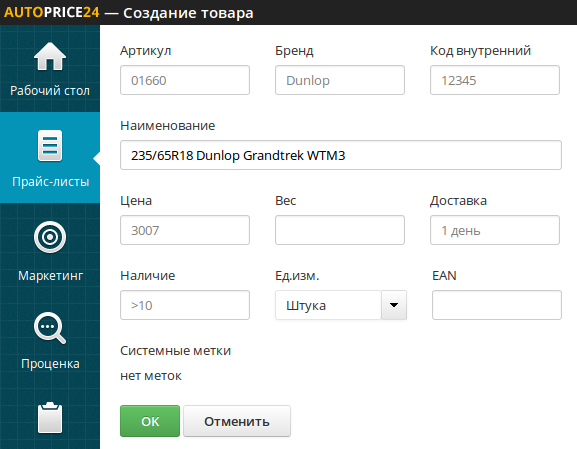
Если нужно добавить несколько позиций, лучше используйте алгоритм загрузки прайса из файла.
Чтобы отредактировать товар, нажмите на строку с товаром, выберите пункт Редактировать.
Как быстро изменить наличие и цены в прайсе
Вы можете загрузить файл с новыми ценами и наличием. Но часто надо изменить наличие или цену быстро вручную. Особенно если вы ведете наличие вашего склада через Автопрайс24.
Для изменения цены или наличия просто нажмите на значение и введите новое.
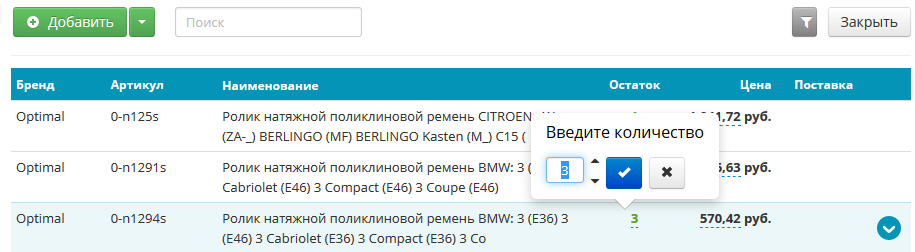
Поиск товара в прайс-листе
Для поиска и сравнения товаров по всем прайсам автозапчастей, шин и дисков сразу вомпользуйтесь меню Проценка.
Однако если вам нужно быстро найти товар в конкретном прайсе, вы можете искать непосредственно в просмотре самого прайс-листа.
В поле поиска введите любое значение, которое может содержаться в прайсе (ширину, индекс нагрузки шины, наименование производителя и т.д.).
Также можно воспользоваться фильтром слева:
Производители - можно указать несколько значений.
Если в прайсе диски или шины, в настройках отбора будут соответствующие значения.
Для шин можно выбрать следующие значения:
Для дисков можно выбрать следующие значения:
Также из прайса вы может перейти в проценку и сравнить цены на конкретный товар по всем вашим пставщикам - просто нажмите пункт Проценить в контекстном меню любой строки с товаром.
Кто видит мои прайс-листы
В B2B-системе Автопрайс24 загрузка прайсов - это только начало. Вы можете загрузить любое количество прайс-листов, как ваших, так и тех, которые предоставляют вам поставщики.
Прайс-листы, которые вы загружаете в систему, доступны только вам и сотрудникам вашей компании, которые работают в системе и имеют статус Владелец, Администратор или Сотрудник.
Другим пользователям Автопрайс24 доступны только торговые предложения, которые вы создаете на основе базовых прайс-листов. То есть вы сами определяете, какие товары и по каким ценам будут доступны вашим менеджерам, другим пользователям Автопрайс24, на вашем сайте и т.д.
Настройки доступов и ценообразование производятся в меню Маркетинг.
Создание заказа из прайс-листа
Любую строку прайс-листа вы можете положить в корзину для дальнейшей обработки
Также удобно выбирать сразу несколько строк прайса (для последующего создания заказа поставщику) - нажмите кнопку CTRL на клавиатуре и выбирайте мышкой нужные строки.
Процесс создания и обработки заказов мы подробно описали в инструкции.
Скачивание прайс-листа
Одно из преимуществ системы Автопрайс24 в обработке и анализе прайсов в том, что мы умеем распознавать практически любые варианты записи шин, дисков и запчастей и приводить их к единому виду.
Вы можете скачать как исходный файл вашего прайс-листа, так и сохранить на диск обработанный системой файл в любом формате - выберите соответствующий пункт в контекстном меню на строке с прайсом.
Подробно о выгрузке прайсов читайте в разделе Интеграция с интернет-магазином.